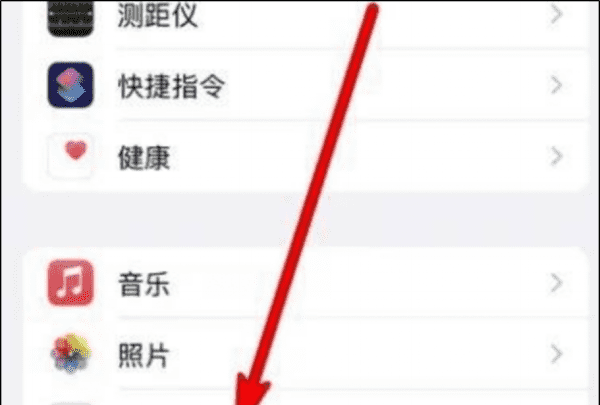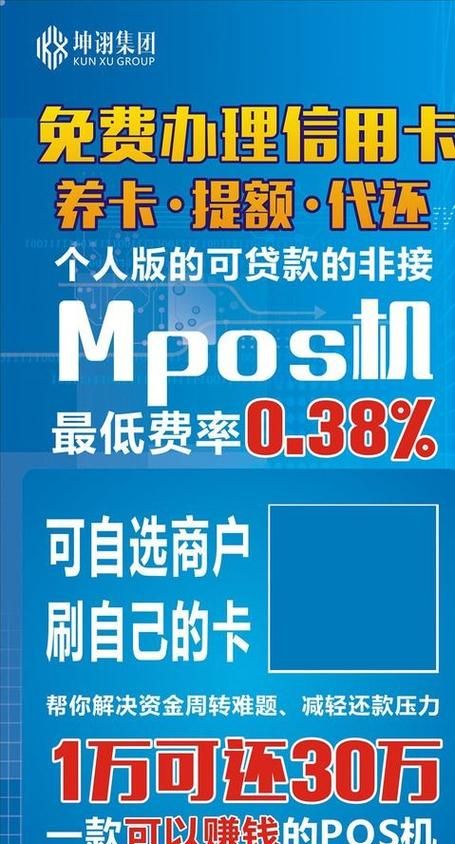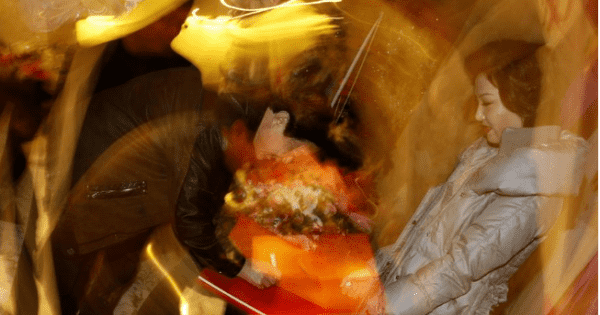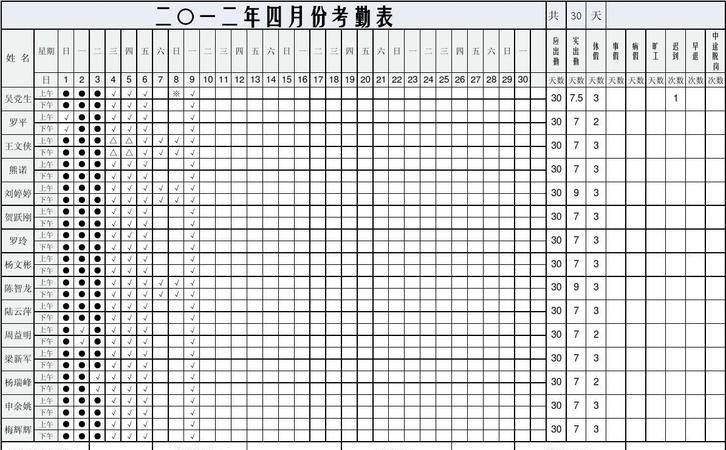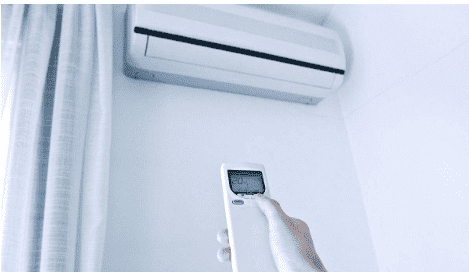怎么ps出胶片感,ps怎么制作胶片效果图教程
发布:小编
怎么ps出胶片感
把照片ps出胶片感的方法:打开照片做基本色阶处理;打开曲线命令菜单,在通道里选择蓝色、绿色通道,将输出曲线降下来约百分之二十五,影调立马暖了起来;在通道里选择红色通道,将输出曲线做一个对比度的调整,最后根据个人喜好调整对比度即可。
ps一般是指AdobePhotoshop(图像处理软件)。AdobePhotoshop是AdobeSystems开发和发行的图像处理软件,主要处理以像素所构成的数字图像。使用其众多的编修与绘图工具,可以有效地进行图片编辑工作。PS有很多功能,在图像、图形、文字、视频、出版等各方面都有涉及。支持的系统有Windows、安卓与MacOS,Linux操作系统用户可以通过使用Wine来运行AdobePhotoshop。
ps怎么制作胶片效果图教程
ps软件又叫p图软件,是当下图像编辑处理软件里面的佼佼者之一。ps软件可以处理图片,照片的各种效果,非常强大!可以说是集图像扫描、编辑修改、图像制作、广告创意,图像输入与输出于一体,相当不错的一款软件了。而学会PS软件的操作,那么无疑就是为自己添加一项技能。有PS技术,不单止个人的图片可以得到精美提升,有能力的还可以兼职P图赚钱呢!其实,,就提供有253套的PS自学视频课程(不断更新),在此学习你将学到PS基础操作、插画绘画技巧、产品图精修、人像图精修、电商海报的制作、效果图的后期处理等等
更多相关PS高清视频课程精彩推荐
(1)AdobePhotoShop2019零基础入门到精通教程
(2)PS2021全方位入门学习宝典
(3)效果图PS后期处理教程
(4)PS入门基础课程(电商方向)
PS将图片制作成电影胶片效果步骤:
1.打开PS,导入素材照片,单击图层面板下方的创建新图层按钮,创建名为胶片效果的新图层。
2.选择矩形框架选择工具,绘制选择区域。选择区域绘制后,设置前景色为黑色,并按Alt+Delete键填充前景色。填充前景色后,按Ctrl+D键取消选择区域,选择圆角矩形工具,绘制适当尺寸的矩形,并适当调整圆角的尺寸。
3.由于人工操作不准确,软件应用于对齐操作。按住Ctrl键,单击胶片效果层进行选择。选择圆角矩形和胶片效果层后,选择移动工具,并在选项栏中设置水平中间对齐。
4.圆角矩形是绘制的,但还不够。为了方便起见,软件中使用了自由转换和再转换功能。选择圆角矩形层,按快捷键复制Ctrl+J。获得副本层后,按快捷键Ctrl+T自由转换。
然后按住【shift+↓】轻轻向下移动合适的位置,点击【enter】确认变换。
再次按下快捷键Ctrl+Alt+Shift+T再次变换,多次重复操作:
5.由于图层较多,占地面积较大,为了方便操作,我们可以合并。首先选择圆角矩形1复制10层,按住shift键,用鼠标单击圆角矩形1层。选择后,按快捷键ctrl+e合并。合并层后,隐藏合并的圆角矩形层,按住ctrl键,单击圆角矩形缩图,调出选区。
6.选择胶片效果层,按Delete键删除选区内容,然后按Ctrl+D键取消选区,然后将左侧复制到右侧。我们首先复制胶片效果层,然后单击胶片效果和背景层,选择移动工具,并在选项栏中设置右对齐。
7.最后,添加一些线条颗粒几乎是有效的。在通道面板中,单击通道面板下方的创建新通道按钮,创建Alpha1通道。
执行滤镜>滤镜库>纹理>颗粒,设置颗粒强度/对比度等参数,选择垂直颗粒类型,点击确认。然后单击通道面板下方的输入选区按钮,获得选区,选择RGB通道,然后返回到图层面板。(注:由于选择的像素不超过50%,因此选择边缘将看不见)
单击图层面板下方的创建新图层按钮,创建一个名为线黑的新图层。设置前景为黑色,按Alt+Delet按钮填充黑色,设置线黑图层不透明度为20%。效果如下。电影的感觉是否存在~。
完成,最终效果图如图:
以上,就是关于“PS怎么制作胶片效果图?怎么将图片制作成电影胶片效果?”的图文教程分享了,学习起来应该很简单!其实大家要是觉得图文教程不够详细或者不够有深度的话,那么这些课程(点击链接:
以上就是关于怎么ps出胶片感,ps怎么制作胶片效果图教程的全部内容,以及怎么ps出胶片感的相关内容,希望能够帮到您。
版权声明:本文来自用户投稿,不代表【推酷网】立场,本平台所发表的文章、图片属于原权利人所有,因客观原因,或会存在不当使用的情况,非恶意侵犯原权利人相关权益,敬请相关权利人谅解并与我们联系(邮箱:350149276@qq.com)我们将及时处理,共同维护良好的网络创作环境。
大家都在看

股权代持对新三板挂牌有哪些影响,新三板企业挂牌的条件有哪些要
综合百科本文目录1.新三板企业挂牌的条件有哪些要求2.什么是股权代持协议3.股权代持对公司的影响4.股权让人家代持到底有什么风险吗新三板企业挂牌的条件有哪些要求持续经营能力。企业需要有独立性能,持续经营能力,不能是一个空头公司,如果大股东跑掉了,供应商不继续合作了,企业就无法生存下去。例
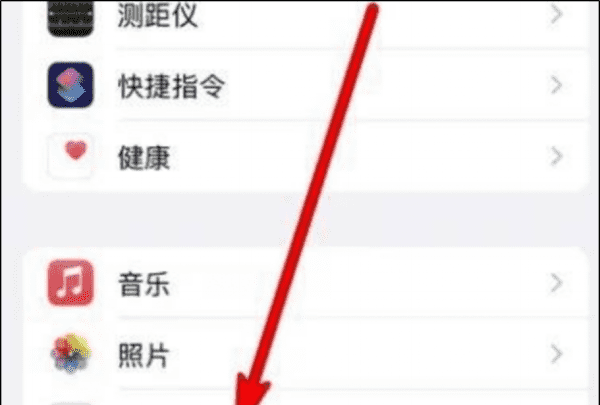
arw格式怎么打开,arw格式用什么打开手机
综合百科arw格式怎么打开ARW是索尼公司独有的一种文件格式,是RAW文件格式的另一种形式。所以普通看图软件都打不开,需要用Photoshop或者Lightroom软件打开,后期后,另存为JPEG格式,即可。如果不会后期,就不需要RAW,微单设置成JPEG格式保存就行。也可使用sony开

什么是高速快门,请简述高快门和低快门各自的各自的优缺点是什么
综合百科本文目录1.请简述高快门和低快门各自的各自的优缺点是什么2.快门速度达到多少算是高速快门了3.零基础学摄影快门速度怎么用视频教程4.什么是高速摄影及高速摄影的拍摄技巧和方法请简述高快门和低快门各自的各自的优缺点是什么快门,是摄影领域的一个术语。它有两层含义:1,指相机上的一个部件
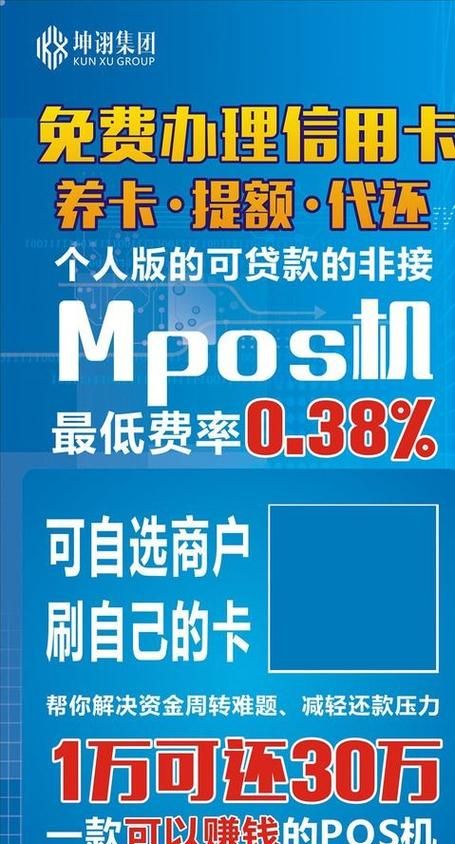
青岛怎么样办理信用卡,我想办一张青岛交通银行的信用卡要什么手续费
综合百科本文目录1.我想办一张青岛交通银行的信用卡要什么手续费2.我是外地人用英语怎么说3.青岛银行标准信用卡4.青岛有哪些银行可以办信用卡我想办一张青岛交通银行的信用卡要什么手续费1.如果为2003年(含)以后毕业的专科以上学历的18-30岁申请人,只凭身份证复印件并填写申请表即可申请

单反怎么放包里
综合百科单反怎么放包里单反最科学是放相机包里然后再放包里,这样对机器保护比较好,单反数码相机就是指单镜头反光数码相机,即Digital数码、Single单独、Lens镜头、Reflex反光的英文缩写DSLR。市场中的代表机型常见于尼康、佳能、宾得、富士等。此类相机一般体积较大,比较重。单

哪些果核是干垃圾,果核属于什么垃圾
综合百科哪些果核是干垃圾果核分为湿垃圾以及干垃圾,常见的芒果核、苹果核等容易分解的果核属于湿垃圾,后期可以制作成有机肥,但是牛油果核不容易分解且外壳坚硬,属于干垃圾。干垃圾包括砖瓦陶瓷、渣土、卫生间废纸、纸巾等难以回收的废弃物及果壳、尘土、食品袋(盒)。大棒骨因为“难腐蚀”被列入干垃圾。
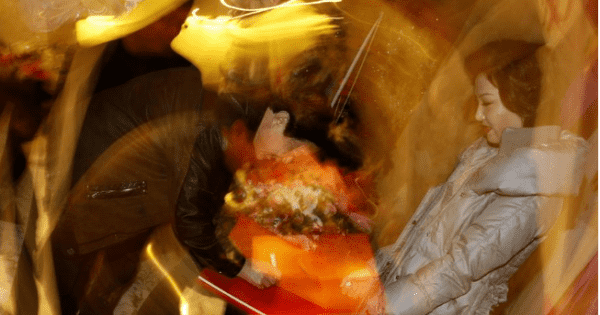
后帘同步有什么用,iphone慢速同步闪光灯怎么开启
综合百科本文目录1.iphone慢速同步闪光灯怎么开启2.后帘同步闪光和低速闪光的区别3.前帘同步和后帘同步在哪里设置4.什么叫后帘同步怎么用iphone慢速同步闪光灯怎么开启用闪光灯拍摄的时候,相机会根据预闪光的测光结果确定输出功率控制曝光,快门速度则只在闪光同步速度及稍低的一两档范围

尼康d7000怎么调光圈,尼康d7000怎么调光圈和快门
综合百科本文目录1.尼康d7000怎么调光圈和快门2.尼康d7000参数详细3.尼康d7000p档怎么调快门4.尼康相机怎么调光圈尼康d7000怎么调光圈和快门一般来讲,照相机调黄圈的位置都在前面,可以手动调,也可以自动调自动调就是af键,手动调就是拿左手去拧动镜头,左右宁要轻一点,不要

怎么把镜面,《美图秀秀》镜像翻转教程视频
综合百科怎么把图片镜面解决方法有:1、将平面素材1导入文档,ctrl+J复制图层,编辑-变换-垂直翻转将翻转的图层拖至下方。2、为翻转的图层添加图层蒙版,选中渐变工具,选择线性渐变在图层蒙版上拖出渐变。3、镜面制作完成。此种方法适合大都数单一的平面物体。图片是指由图形、图像等构成的平面媒

摄影专业要艺考,大学摄影专业需要艺考吗
综合百科摄影专业要艺考吗?摄影专业需要经过艺考,艺考生的摄影专业考试内容大概分为摄影理论知识点的考察、实践摄影拍摄、绘画基础,一般的院校分数组成为:摄影理论占50%,实际操作占30%,绘画基础占20%。摄影专业没有特别明确一定要通过艺术考试才能学习此专业,具体要看各大学校的招生计划,分为
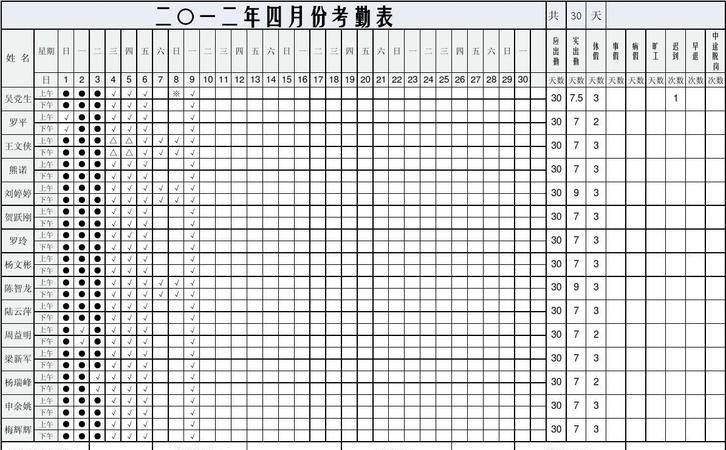
如何快速计算员工考勤,考勤表怎么统计符号数量
综合百科本文目录1.考勤表怎么统计符号数量2.考勤表里出勤天数的求和公式3.怎么算出勤率4.打卡机导出的考勤怎么做成表考勤表怎么统计符号数量问题一:如何快速用excel统计考勤表 方法/步骤1首先新建一个excel表格,在空白处点击右键,在弹出的快捷菜单中点击【新建】下【microsof
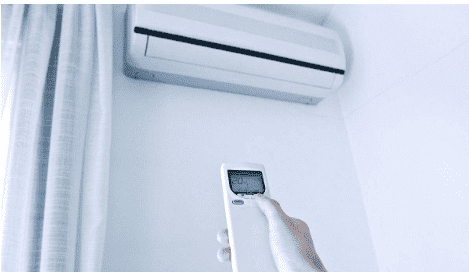
空调能除湿能除潮,房间里潮湿怎么办小妙招
综合百科本文目录1.房间里潮湿怎么办小妙招2.开空调可以帮助去除潮湿吗3.屋里很潮湿怎么处理4.开空调能去潮湿吗房间里潮湿怎么办小妙招开空调是可以除湿的,因为现在空调上都有使用遥控器中的“除湿模式”,按键选择开启除湿功能(一般是水滴的图形就是除湿),抽走房内的湿气。其主要作用是将室内空气